- Autorius Lauren Nevill [email protected].
- Public 2024-01-18 21:52.
- Paskutinį kartą keistas 2025-01-23 15:22.
Galimybė ieškoti tinklalapio šaltinio kodo, kurį naršyklė gauna atsakydama į užklausą serveriui, yra beveik kiekvienoje interneto naršyklėje. Prieiga prie atitinkamos komandos organizuojama maždaug taip pat, tačiau yra didelių skirtumų, kaip ir kokia forma jums bus pateiktas šaltinio kodas.
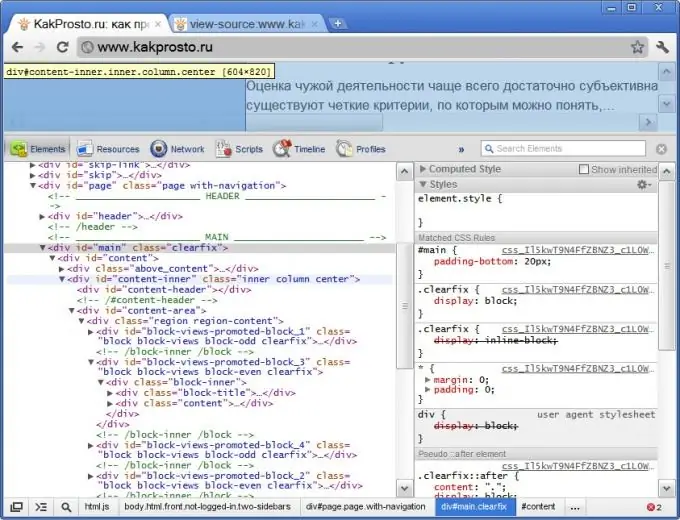
Nurodymai
1 žingsnis
Naršyklėje „Mozilla FireFox“atidarykite meniu skyrių „Rodinys“ir spustelėkite elementą „Puslapio šaltinio kodas“. Tas pats elementas yra ir kontekstiniame meniu, kuris rodomas dešiniuoju pelės mygtuku spustelėjus puslapio tekstą. Taip pat galite naudoti klavišų kombinaciją CTRL + U. „Mozilla Firefox“nenaudoja išorinių programų - puslapio su sintaksės paryškinimu šaltinio kodas bus atidarytas atskirame naršyklės lange.
2 žingsnis
„Internet Explorer“spustelėkite meniu skyrių Failas ir pasirinkite Redaguoti „Notepad“. Vietoj pavadinimo „Notepad“gali būti parašyta kita programa, kurią jūs priskyrėte naršyklės nustatymuose, kad galėtumėte peržiūrėti šaltinio kodą. Dešiniuoju pelės mygtuku spustelėjus puslapį, atsiranda kontekstinis meniu, kuriame taip pat yra elementas, leidžiantis išorinėje programoje atidaryti puslapio šaltinio kodą - „Peržiūrėti HTML kodą“.
3 žingsnis
„Opera“naršyklėje atidarykite meniu, eikite į skyrių „Puslapis“ir poskyryje „Kūrimo įrankiai“galėsite pasirinkti elementą „Šaltinio kodas“arba „Rėmelio šaltinio kodas“. Šiam pasirinkimui priskiriami atitinkami spartieji klavišai CTRL + U ir CTRL + SHIFT + U. Kontekstiniame meniu, susietame su dešiniuoju pelės mygtuko paspaudimu puslapyje, taip pat yra elementas „Šaltinio kodas“. „Opera“atidaro puslapio šaltinį išorinėje programoje, kuri yra priskirta OS arba naršyklės nustatymuose, norint redaguoti HTML failus.
4 žingsnis
„Google Chrome“naršyklė, be jokios abejonės, turi geriausią naršymo pagal šaltinį organizaciją. Dešiniuoju pelės mygtuku spustelėję puslapį galite pasirinkti elementą „Žiūrėti puslapio kodą“, tada atskirame skirtuke bus atidarytas šaltinis su sintaksės paryškinimu. Arba tame pačiame meniu galite pasirinkti eilutę „Peržiūrėti elemento kodą“, o to paties skirtuko naršyklė atidarys du papildomus rėmelius, kuriuose galėsite patikrinti bet kurio puslapio elemento HTML ir CSS kodą. Naršyklė reaguos į žymeklio perkėlimą per kodo eilutes, paryškindama puslapio elementus, atitinkančius šį HTML kodo skyrių.
5 žingsnis
„Apple Safari“naršyklėje išplėskite skiltį „Peržiūrėti“ir pasirinkite eilutę „Peržiūrėti HTML kodą“. Meniu, atsirandančiame dešiniuoju pelės mygtuku spustelėjus atidarytą puslapį, atitinkamas elementas pavadinamas „Peržiūrėti šaltinį“. Šiam veiksmui priskiriami spartieji klavišai CTRL + alt="Image" + U. Šaltinio kodas atidaromas atskirame naršyklės lange.






